A veces, es posible que su proceso de Host de proveedor de WMI utilice constantemente una parte significativa de la CPU en su computadora con Windows 11/10/8/7. Ha habido informes de que a veces el proceso termina consumiendo más del 50% de la potencia de la CPU, especialmente cuando se usan aplicaciones multimedia. En esta publicación, veremos cómo solucionar el problema de alto uso de CPU del host del proveedor de WMI. Pero antes de hablar sobre formas de solucionar problemas, echemos un vistazo rápido a lo que es el host de proveedor de WMI.
¿Qué es el Host proveedor de WMI?
El Host Proveedor de servicio WMI (WmiPrvSE.exe) es un acrónimo de Windows Management Instrumentation Provider Service. Este es un servicio importante, y sería difícil administrar aplicaciones sin este proceso. Si se detiene, muchas de las funcionalidades del sistema se volverán inútiles. Además, es posible que los usuarios ni siquiera reciban notificaciones de varios errores.
Es WmiPrvSE.¿un virus exe?
El legítimo WmiPrvSE.exe o el proceso de servicio del Proveedor de Instrumentación de Administración de Windows se encuentra en la carpeta Windows/System32, pero el malware puede disfrazarse con este nombre y colocarse en cualquier carpeta. Por lo tanto, para aislar esta posibilidad, verifique las Propiedades del archivo y escanéelo con su antivirus.
¿Cómo detengo el Host Proveedor de WMI usando tanta CPU?
Volviendo al tema de este post, si lo ves usando CPU alta, Ejecuta servicios.msc y reinicie el Servicio» Instrumentación de administración de Windows » y vea si eso le ayuda. Si no ayuda, pruebe estas sugerencias:
- Ejecutar el Solucionador de problemas de Mantenimiento del sistema
- Ejecutar el Solucionador de problemas de rendimiento del sistema
- Solucionar problemas en Estado de arranque limpio
- Comprobar los registros del Visor de eventos.
Necesitará permiso de administrador para algunos de estos.
1] Ejecute el Solucionador de Problemas de Mantenimiento del Sistema
Ejecute el Solucionador de Problemas de Mantenimiento del Sistema. Para ejecutar el Solucionador de problemas de Mantenimiento del Sistema. Abra Ejecutar, escriba lo siguiente y presione la tecla Enter:
msdt.exe -id MaintenanceDiagnostic
¿Ayuda?
2] Ejecutar el Solucionador de problemas de rendimiento del sistema
A continuación, ejecute el Solucionador de problemas de rendimiento del sistema. Para ello, abra un símbolo del sistema con privilegios elevados, escriba lo siguiente y presione Entrar para ejecutar el solucionador de problemas de rendimiento.
msdt.exe /id PerformanceDiagnostic
Este solucionador de problemas ayuda al usuario a ajustar la configuración para mejorar la velocidad y el rendimiento del sistema operativo.
3] Solución de problemas en Estado de arranque limpio
Arranque el sistema en Modo seguro con funciones de red. Si el sistema funciona bien en Modo Seguro, es posible que deba realizar un arranque limpio. Debe seguir un procedimiento diferente para iniciar Windows 10 en Modo seguro. Una vez allí, seleccione la opción para iniciar el sistema en ‘Modo seguro con redes’.
Por lo tanto, inicie en un estado de arranque limpio y, a continuación, intente solucionar problemas, identificar y aislar manualmente el proceso infractor. Una vez que haya terminado su trabajo, configure el sistema para que se inicie normalmente.

4] Compruebe los registros del visor de eventos
Idealmente, estos pasos deberían solucionar el problema del alto uso de CPU debido al host del proveedor de WMI. Sin embargo, en caso de que el problema siga sin resolverse, para identificar el proceso infractor, también puede usar el Visor de eventos y, a continuación, usarlo para identificar errores.
Haga clic en el menú Win+X y seleccione Visor de eventos. Haga clic en el menú Ver y seleccione Mostrar registros analíticos y de depuración. Siguiente en Registros de Aplicaciones y Servicios > Microsoft > Windows > WMI Actividad, busque el registro Operativo de WMI. Aquí busque posibles errores y anote el proceso del cliente.
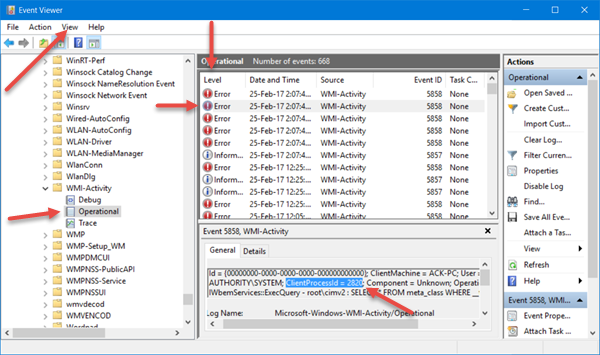
Ahora abra la pestaña Administrador de tareas > Servicios y haga clic en PID para organizar los procesos por PID.
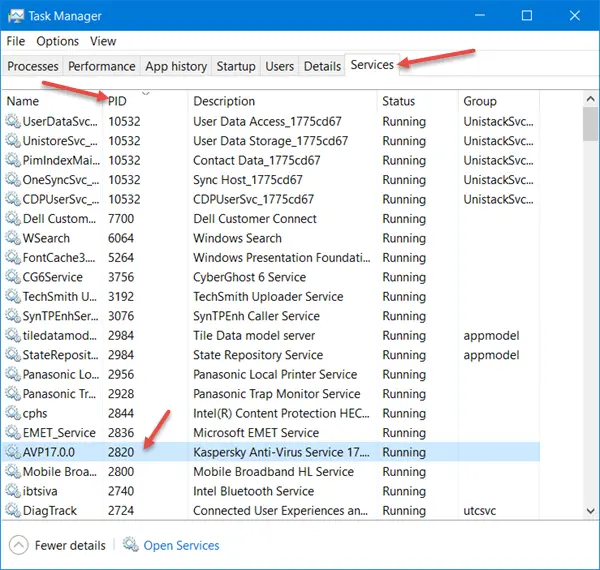
Encuentre el proceso con el ID de proceso correspondiente en. Este es el proceso que está causando que WMI use una CPU excesiva.
¿Qué es el host del proveedor de WMI?
Host de proveedor de WMI (WmiPrvSE.exe) significa Servicio de Proveedor de Instrumentación de Administración de Windows. Cuando otra aplicación requiere información sobre su Windows, WMI ofrece una forma estándar de proporcionar la información. Si bien los consumidores no verán mucho uso de la ti, es importante en la empresa o en cualquier lugar donde los PC se gestionen de forma centralizada.
¿Puedo Deshabilitar el Host del Proveedor de WMI?
Es posible desactivar el WMI desde la sección servicios. En el complemento Servicios, busque el servicio de Instrumentación de administración de Windows, haga clic con el botón secundario en él y desactívelo. Sin embargo, romperá cosas, y es mejor dejarlo como estaba funcionando.
¿Puedo finalizar el host del proveedor de WMI?
No, ¿no puede finalizar el host del proveedor de WMI? El Host del proveedor de WMI es un Servicio del sistema operativo y, por lo tanto, no puede o no debe detenerse o deshabilitarse de forma permanente.
Si necesita más ayuda, hay un artículo avanzado en Technet que habla sobre la solución de problemas de alto uso de CPU en componentes WMI.